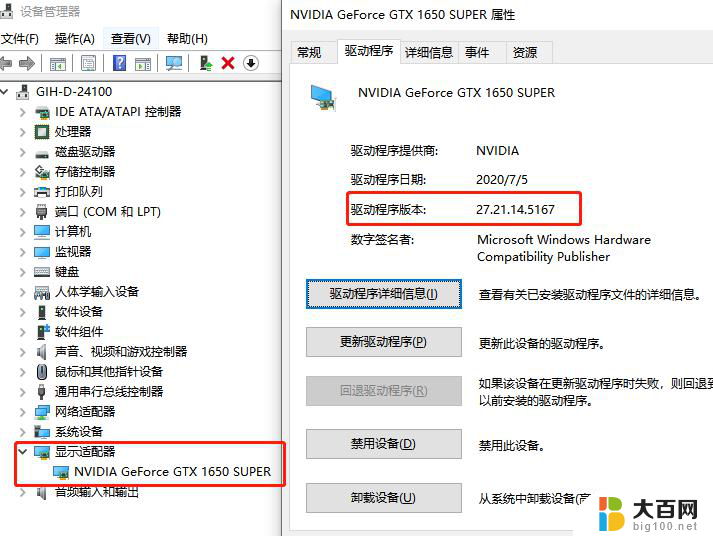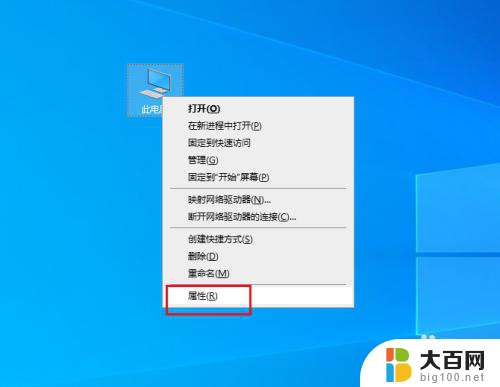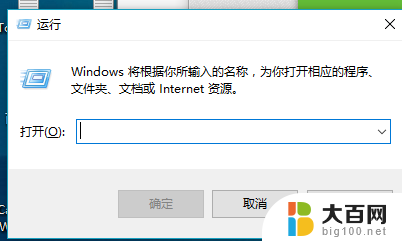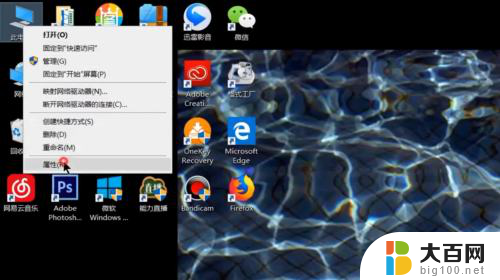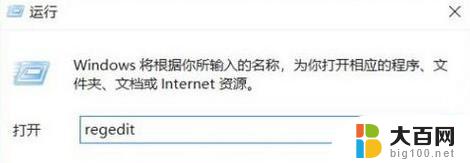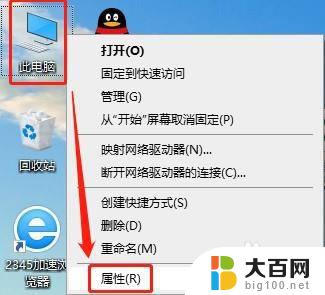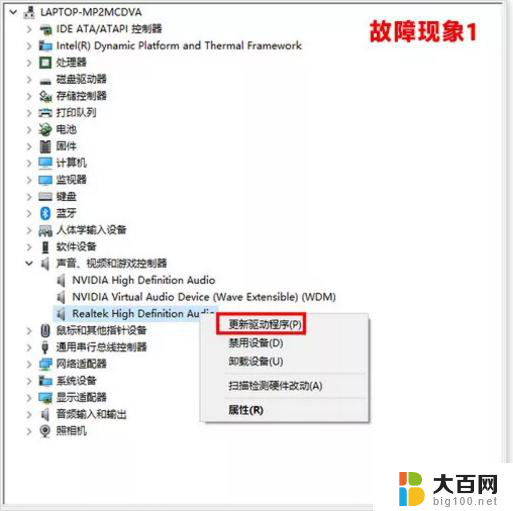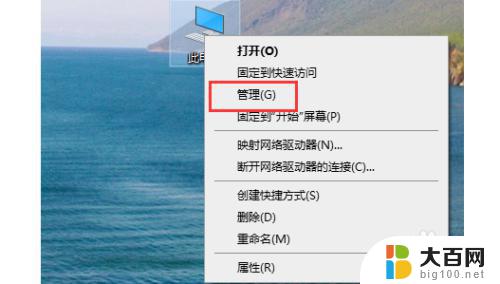win10网卡驱动卸载后恢复方法 网卡驱动卸载后如何重新安装
在使用Win10系统时,有时候我们可能需要卸载网卡驱动来解决一些网络问题,但是在卸载网卡驱动后,我们又该如何重新安装呢?不用担心下面我们就来介绍一下网卡驱动卸载后的恢复方法和重新安装步骤。让我们一起来了解吧!
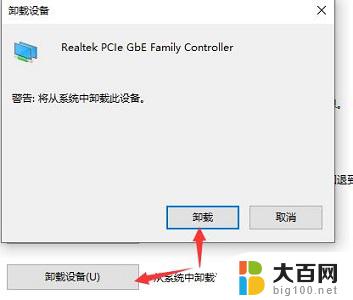
### 一、确定网卡型号
首先,需要确定你的网卡型号。这可以通过设备管理器来完成。在Windows系统中,右击“此电脑”或“我的电脑”。选择“属性”,然后点击“设备管理器”。在设备管理器中,找到“网络适配器”并展开,里面列出的就是你的网卡设备。记下你的网卡型号,以便后续下载对应的驱动程序。
### 二、下载网卡驱动
接下来,需要下载与你的网卡型号相匹配的驱动程序。你可以访问网卡制造商的官方网站,或者使用一些专业的驱动下载工具,如“驱动人生”等。在官方网站或工具中,输入你的网卡型号,选择适合你的操作系统版本的驱动程序进行下载。
### 三、安装网卡驱动
下载完成后,双击下载的驱动程序安装包,按照提示进行安装。在安装过程中,可能需要你同意许可协议、选择安装路径等。请仔细阅读每一步的提示,确保安装过程顺利进行。
### 四、重启电脑
安装完成后,建议重启电脑以使驱动程序生效。重启后,你的网卡驱动应该已经重新安装完成,你可以尝试连接网络以验证是否恢复正常。
### 五、使用专业工具
如果你对以上步骤感到困惑,或者手动安装驱动程序遇到问题。可以使用一些专业的驱动管理工具,如“驱动人生网卡版”。这些工具可以自动检测你的网卡型号,并为你下载和安装适合的驱动程序。省去了手动查找和下载的麻烦。
总之,重新安装网卡驱动并不复杂,只需要按照以上步骤操作即可。如果遇到问题,可以寻求专业的技术支持或使用专业的驱动管理工具来辅助解决。
以上就是win10网卡驱动卸载后恢复方法的全部内容,有遇到相同问题的用户可参考本文中介绍的步骤来进行修复,希望能够对大家有所帮助。